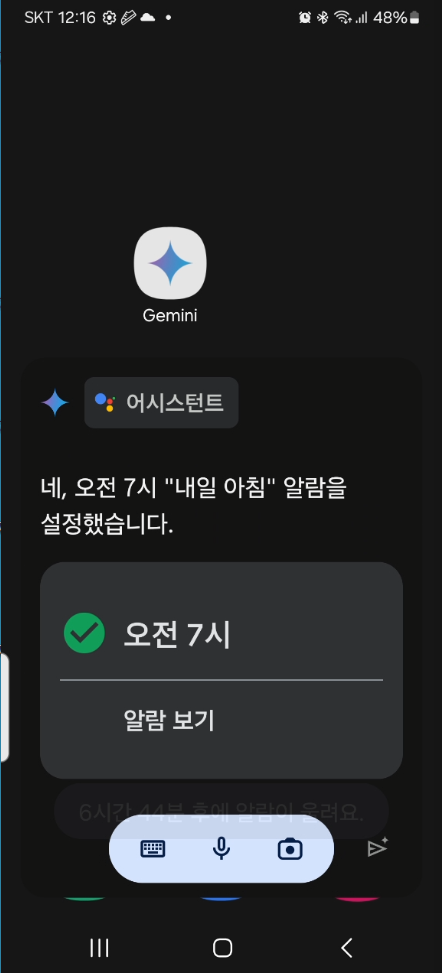구글 챗봇 AI인 Gemini를 활용하는 다양한 방법이 있다.
지난 포스팅에서 모바일에 설치한 Gemini로 할 수 있는 여러 기능들을 살펴 보자.
1. Gemini 앱 사용법
▶ Gemini 앱 열기 - 하단의 박스와 메뉴 이용하여 질문한다.
- 텍스트 박스 : 질문 또는 알고 싶은 내용 입력한 후 보내기를 한다.
- 마이크 : 마이크를 탭하여 음성으로 질문한다.
- 카메라 : 사진을 찍거나, 이미지를 업로드해서 물어볼 수 있다.
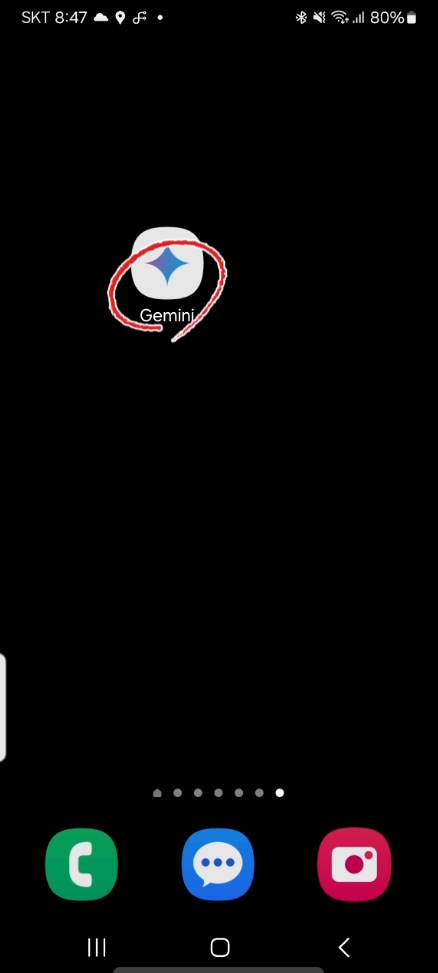
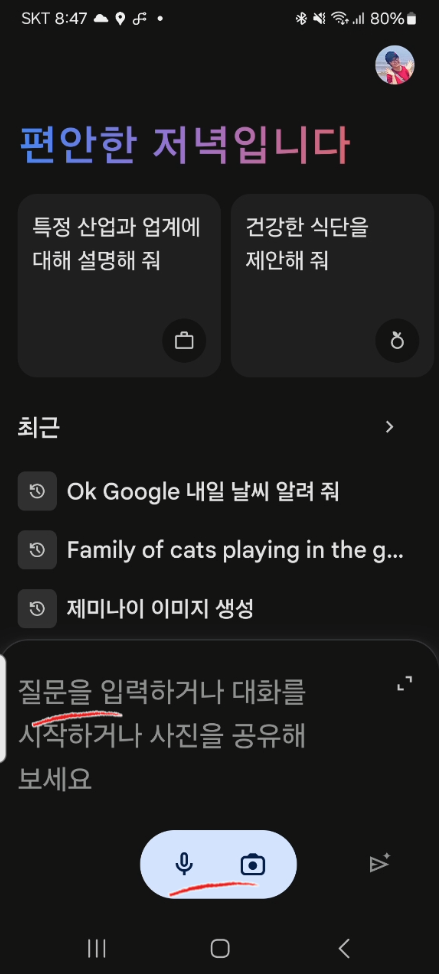
2.사용하기
- 강의 계획안 제안
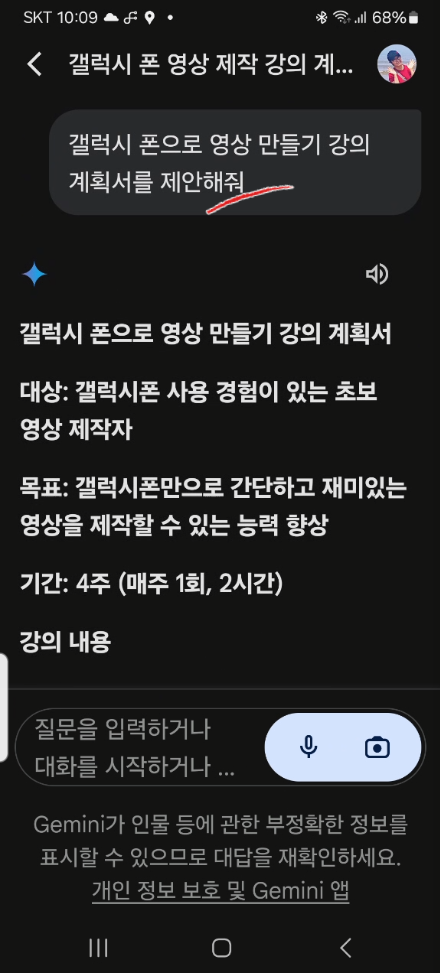
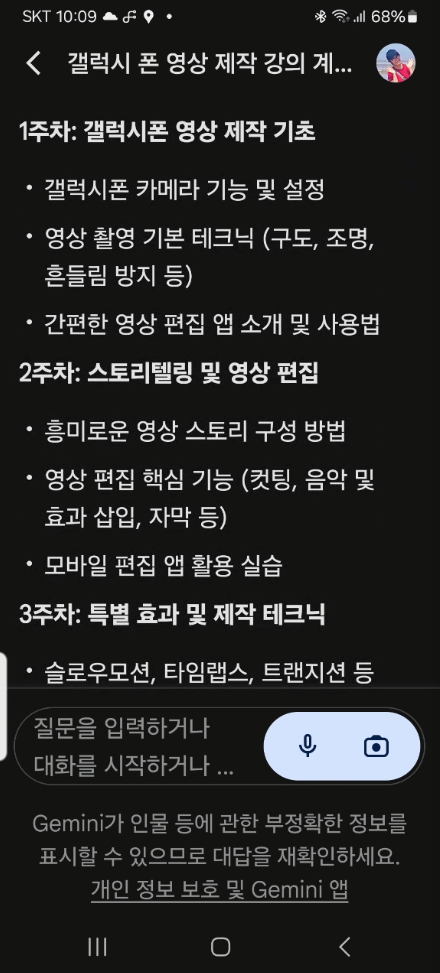
- 메시지 내용에 대한 아이디어 얻기
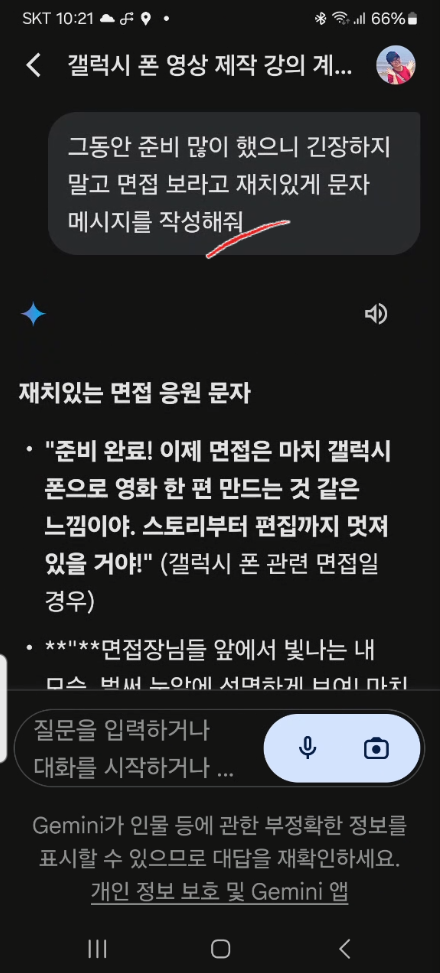
- 이미지 업로드하여 텍스트로 바꾸기
검색 결과의 일부 이미지입니다.
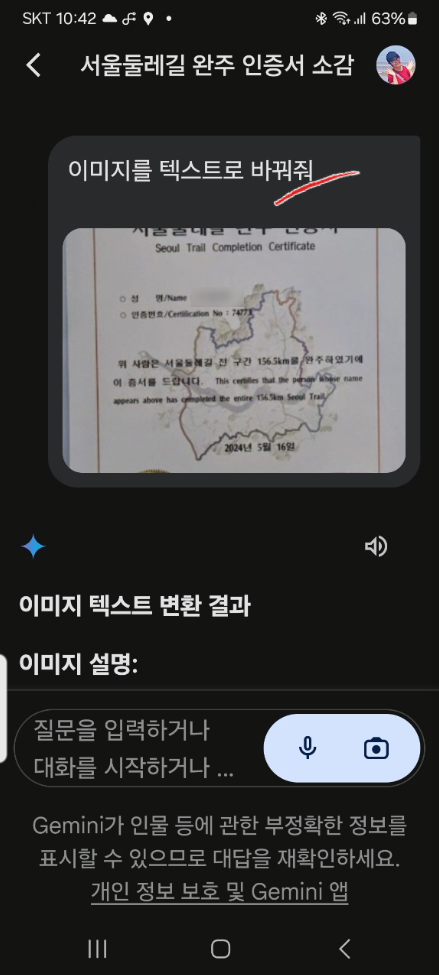

- 업로드된 이미지로 글 작성하기
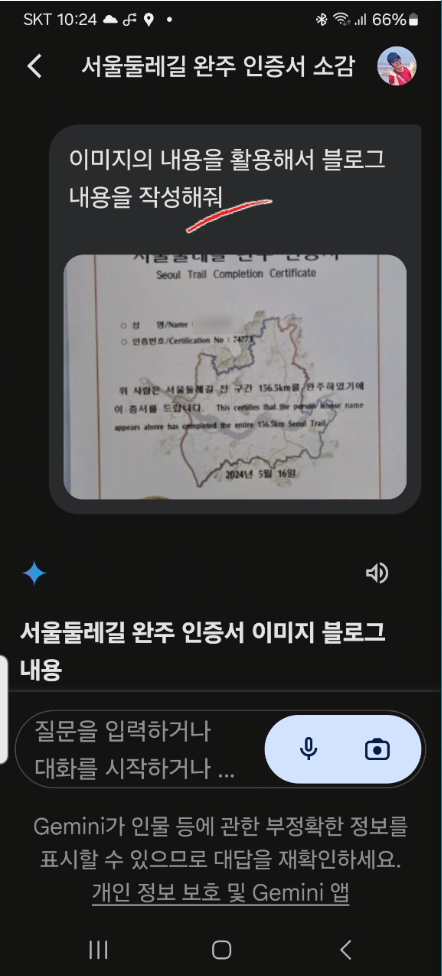
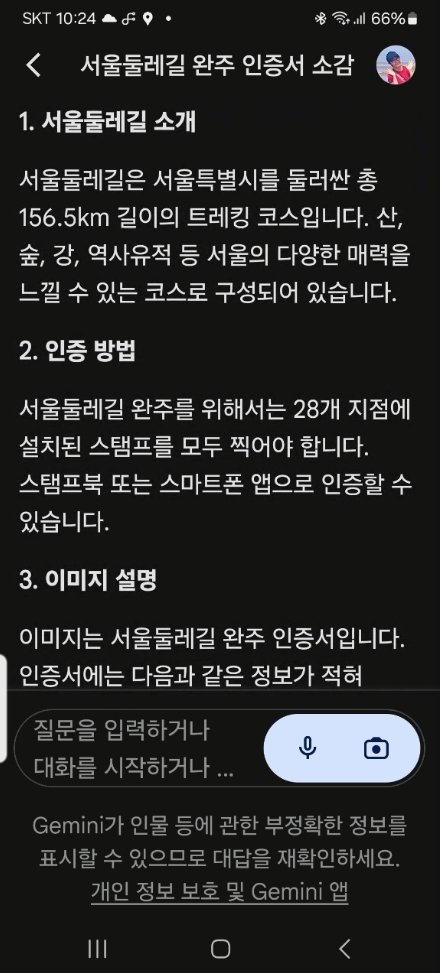
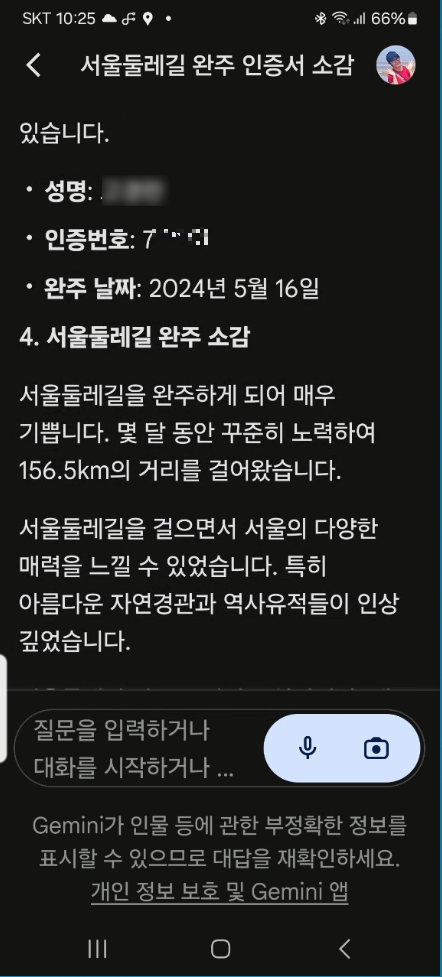
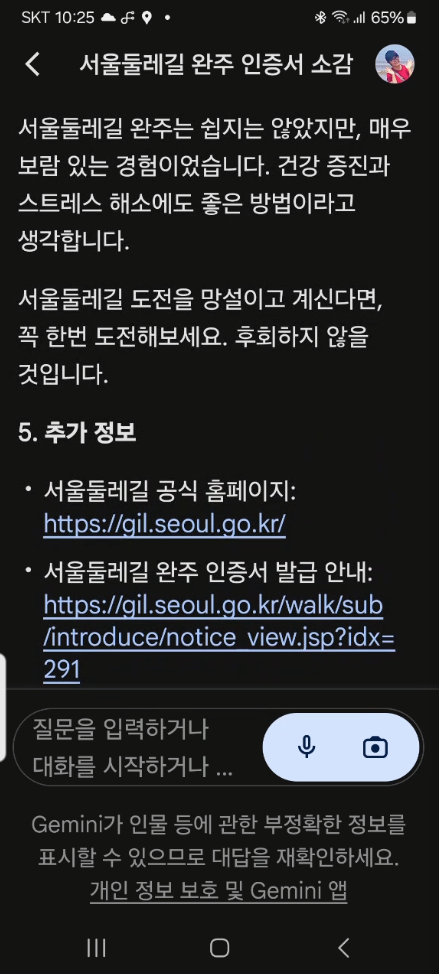
3. 확장 프로그램으로 구글의 서비스 연동하여 사용하기
▶ Gemini 앱 열기 - 오른쪽 위 내 프로필 탭 - 확장 프로그램 탭 - 각 확장 프로그램 활성화
→ 확장 프로그램에는 구글 Workspace, 지도, 호텔, 항공편, 유튜브가 있다.
→ 구글 Workspace에서는 구글 드라이브, 지메일, 구글 문서에서 정보를 빠르게 찾고 요약할 수 있다.
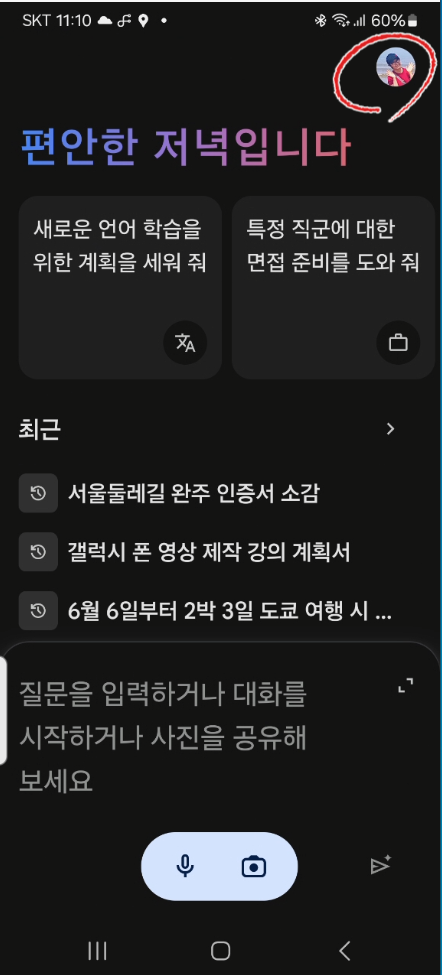
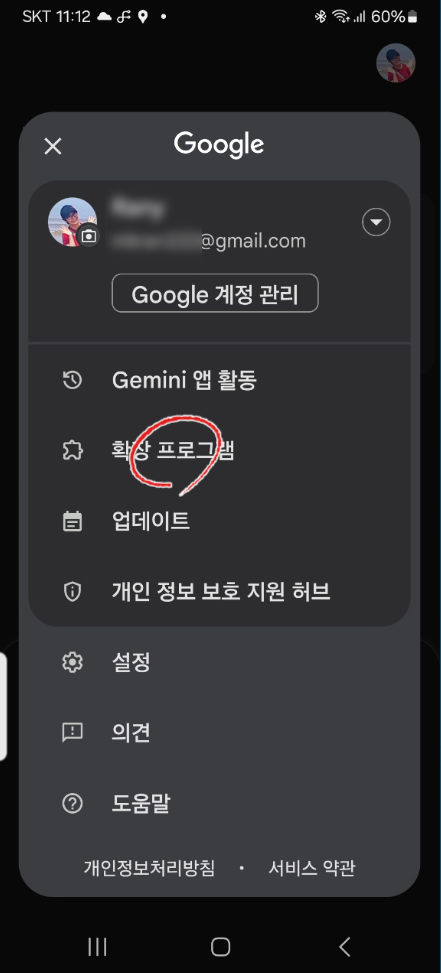
① 구글 Workspace 활용
- 내 드라이브의 문서에서 내용을 찾아 요약할 수 있다.
- 내 지메일에서 원하는 메일을 찾아 주고, 메일을 파악해 글을 작성해 주기도 한다.
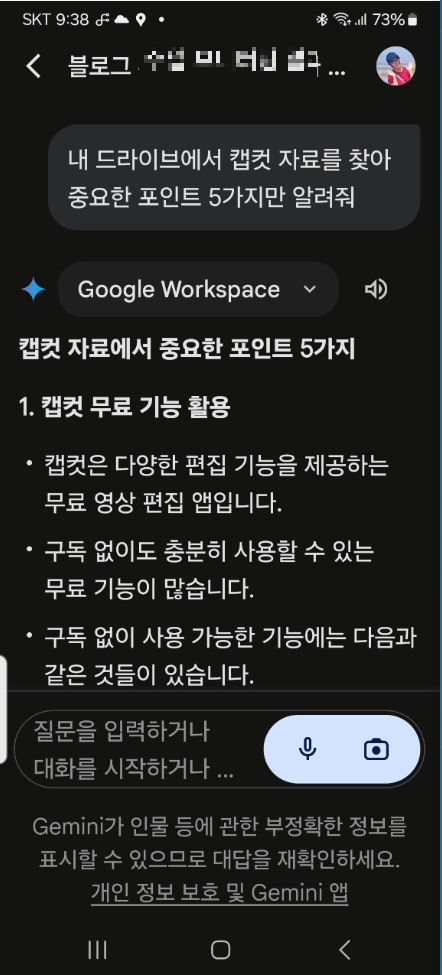

- 여행 계획 세우기
- 검색 결과의 일부 이미지입니다.


② 구글 항공편, 호텔 활용하기
- 검색 결과의 일부 이미지입니다.
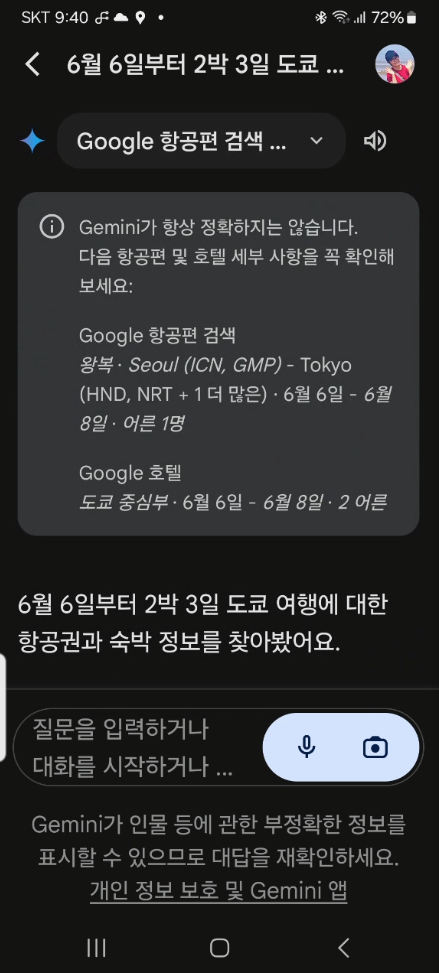

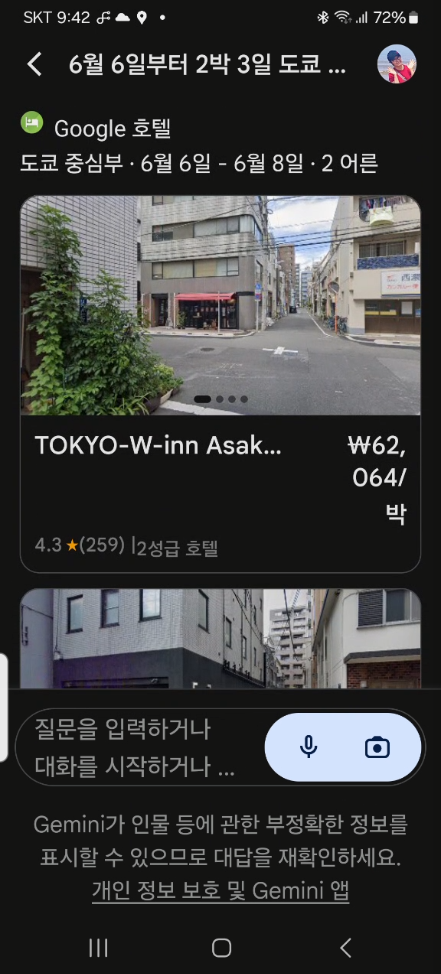
③ 지도
- 검색 결과의 일부 이미지입니다.
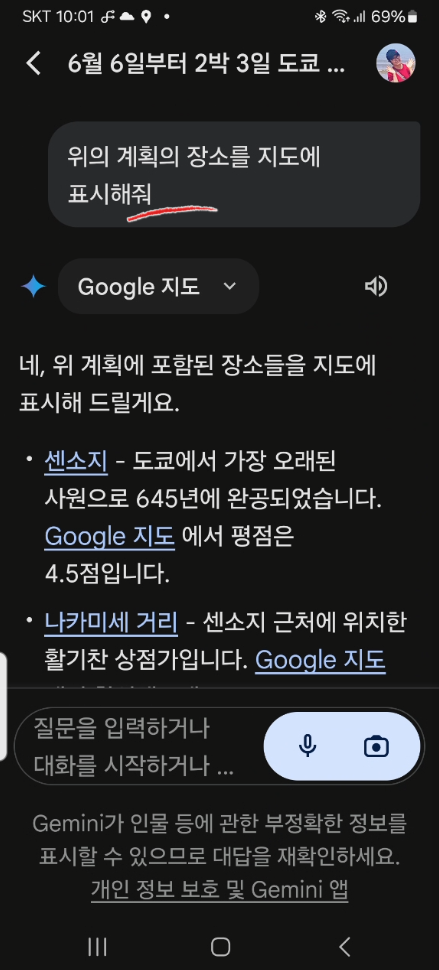
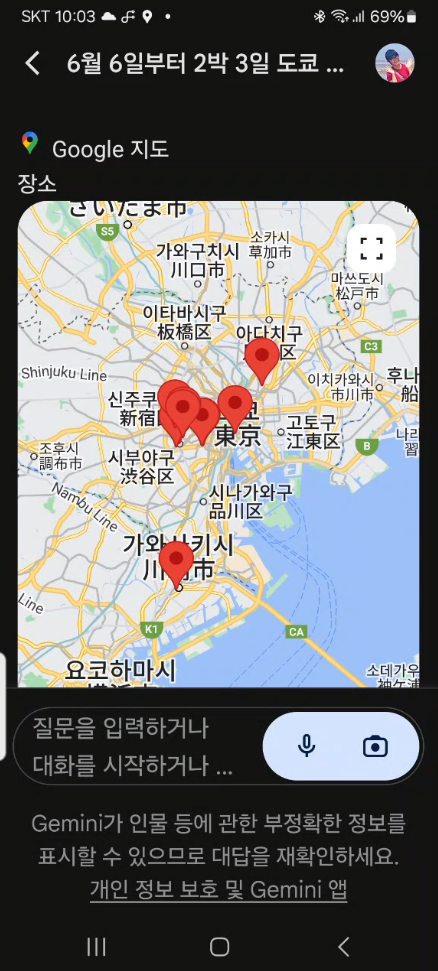
→ 검색 결과를 이어서 확장하여 질문할 수 있다.
- 검색 결과의 일부 이미지입니다.

④ 유튜브 활용
- 질문 내용에 대한 대답과 함께 참조된 유튜브 동영상도 제시된다.
- 검색 결과의 일부 이미지입니다.
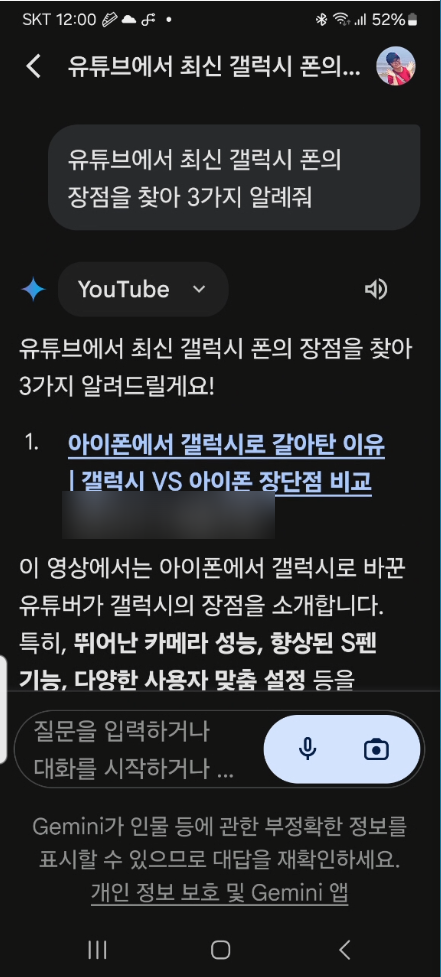
4. 어시스턴트 기능
지난 포스팅에서 Gemini를 모바일에 설치하면서 기본 어시스턴트로 설정했다.
이제 Hey Google 또는 Ok Google이라고 외치면 Google 어시스턴트 기능을 이용할 수 있다.
- 음성으로 명령을 할 수 있고 음성으로 대답해 준다.
- 알람 설정, 중지, 일시중지하기
- 타이머 설정 및 중지하기
- 노래를 일시중지하는 등 미디어 제어하기
- 손전등을 켜거나 볼륨을 조절하는 등 휴대전화의 일부 기능 제어하기
등의 작업을 할 수 있다.
예) Ok 구글! 내일 아침 알람을 7시로 설정해줘!